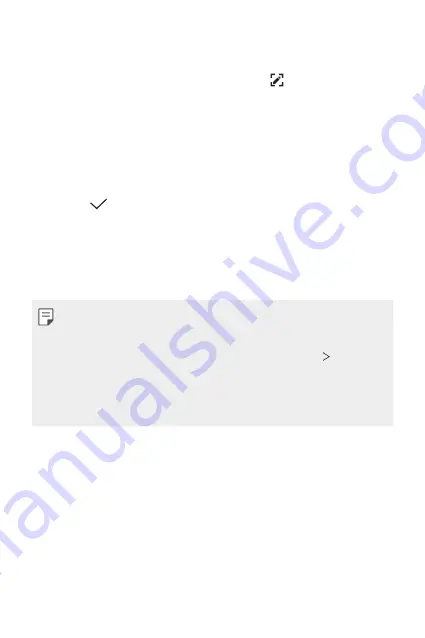
App utili
80
Scrittura di note su uno screenshot
1
Mentre si visualizza la schermata che si desidera acquisire, trascinare
la barra di stato verso il basso, quindi toccare .
•
Lo screenshot viene visualizzato come tema di sfondo del blocco
note. Nella parte superiore dello schermo vengono visualizzati gli
strumenti di promemoria.
2
Tagliare l’immagine (se necessario) e aggiungere note a proprio
piacimento.
•
Scrivere delle note a mano sulla foto.
3
Sfiorare
e salvare le note nella posizione desiderata.
•
Le note salvate possono essere visualizzate in
Qu
o in
Galleria
.
•
Per salvare le note sempre nella stessa posizione, selezionare la
casella di controllo
Usa come predefinita per questa azione.
e
selezionare un’app.
•
Puoi scattare una foto dell’intero schermo, utilizzando la funzione di
scatto di scorrimento.
•
Quando si utilizza un’app come Invia messaggio o Chrome, trascinare il
pannello notifiche verso il basso, quindi cliccare
Esteso
per
scattare una foto dell’intero schermo così come lo si vede e salvarla in
un solo file.
•
Questa funzione è disponibile solo in alcune app che supportano la
funzione scatto di scorrimento.
Summary of Contents for LM-X410EOW
Page 13: ...Funzioni personalizzate 01 ...
Page 24: ...Funzioni di base 02 ...
Page 58: ...App utili 03 ...
Page 93: ...Impostazioni 04 ...
Page 118: ...Appendice 05 ...
Page 145: ...Ειδικές λειτουργίες 01 ...
Page 156: ...Βασικές λειτουργίες 02 ...
Page 191: ...Χρήσιμες εφαρμογές 03 ...
Page 229: ...Ρυθμίσεις 04 ...
Page 255: ...Παράρτημα 05 ...
Page 282: ...Custom designed Features 01 ...
Page 292: ...Basic Functions 02 ...
Page 326: ...Useful Apps 03 ...
Page 361: ...Settings 04 ...
Page 385: ...Appendix 05 ...
Page 399: ......
















































